Ứng dụng ghi chú trên máy tính không hề ít, và bạn cũng có thể tận dụng Notepad hay Sticky Notes sẵn có trên hệ thống để hỗ trợ quá trình làm việc. Trong bài viết này, bạn có thêm lựa chọn ghi chú với Sticky Notes Studio, hỗ trợ nhiều tính năng hơn rất nhiều ngoài khả năng ghi chú đơn giản. Dưới đây là hướng dẫn sử dụng ứng dụng Sticky Notes Studio.
Hướng dẫn sử dụng ứng dụng Sticky Notes Studio
Bước 1:
Bạn nhấn vào link dưới đây để tải ứng dụng Sticky Notes Studio cho máy tính Windows.
Dưới đây là giao diện của ứng dụng Sticky Notes Studio. Giao diện của ứng dụng rất đơn giản, các tính năng bao gồm tạo mới ghi chú, không gian làm việc khác nhau, quản lý ghi chú. Nhấn vào workspace để tiến hành tạo ghi chú mới.
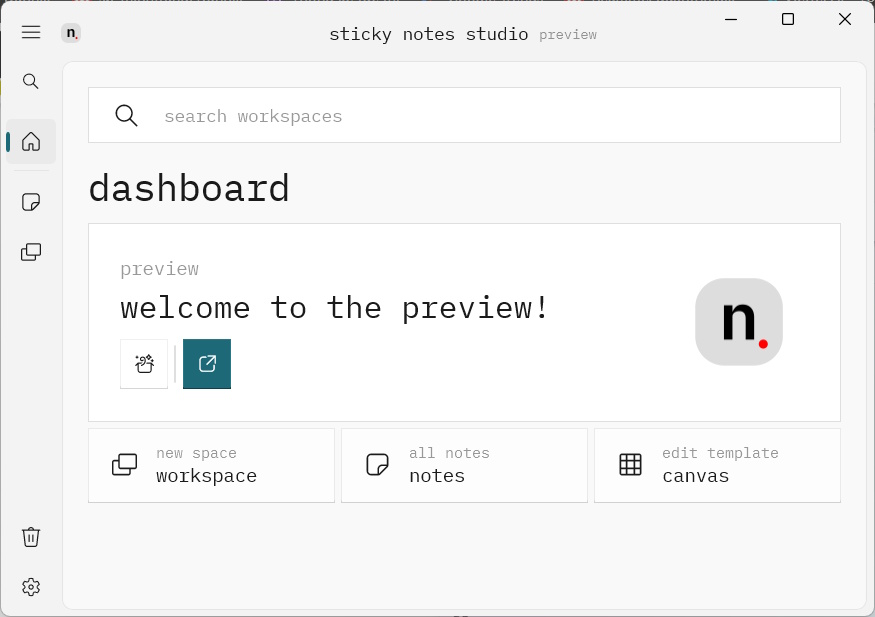
Bước 2:
Nhấn tiếp vào Create để tạo ghi chú mới. Hiển thị giao diện nhập ghi chú. Bạn nhập ghi chú thủ công như bình thường. Ngoài ra còn có biểu tượng copy text để sao chép nội dung trong ghi chú vào clipboard máy tính.
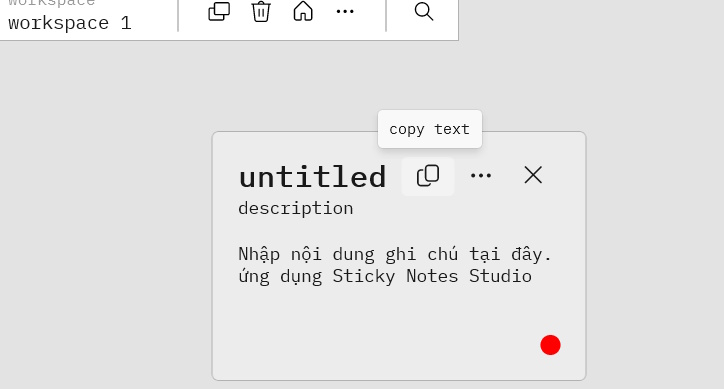
Bước 3:
Tiếp tục đặt tên cho ghi chú, nhập mô tả. Nhấn tiếp vào biểu tượng 3 chấm tại ghi chú để hiển thị thêm các tùy chọn cho nội dung. Bạn có thể đính kèm tập tin vào ghi chú chẳng hạn.
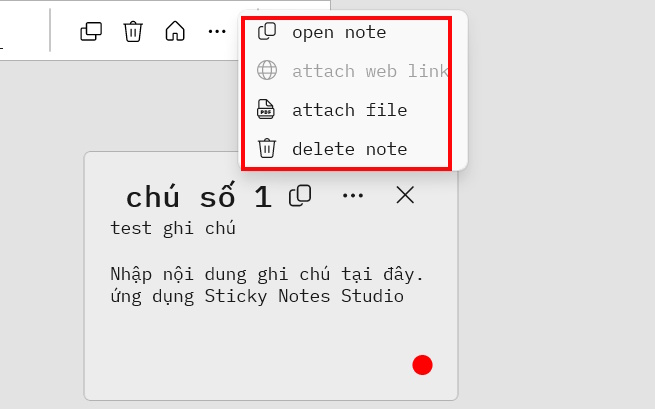
Bước 4:
Để thêm ghi chú hoặc nội dung khác vào không gian làm việc, bạn nhấn chuột phải vào giao diện rồi chọn add object rồi chọn nội dung muốn thêm vào Sticky Notes Studio.
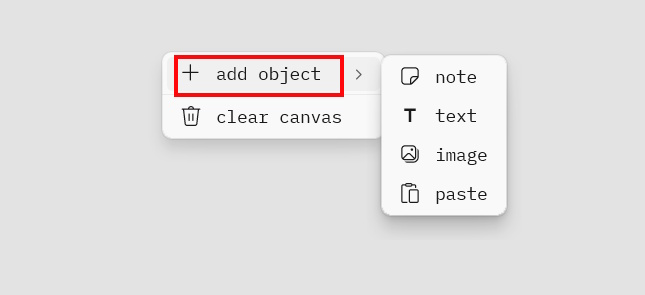
Bước 5:
Ở cạnh trái của giao diện, khi nhấn vào biểu tượng Notes sẽ hiện giao diện quản lý các nội dung đã tạo trong Sticky Notes Studio. Trong giao diện này có thể nhập từ khóa bất kỳ để tìm kiếm ghi chú nhanh hơn.
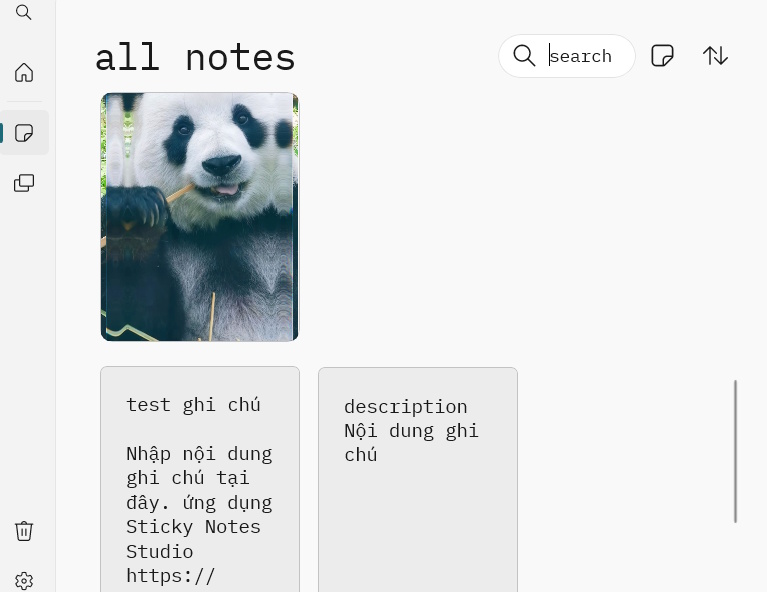
Bước 5:
Ngoài ra ứng dụng Sticky Notes Studio còn hỗ trợ xuất và nhập ghi chú theo nhu cầu của người dùng. Bạn nhấn vào biểu tượng 3 chấm ở trên, chọn options rồi chọn nhập hoặc xuất ghi chú.
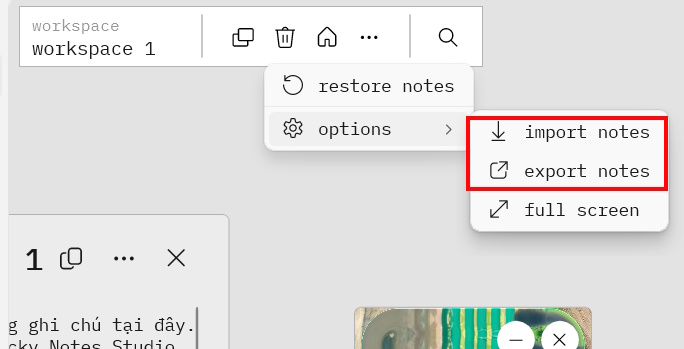
 Công nghệ
Công nghệ  AI
AI  Windows
Windows  iPhone
iPhone  Android
Android  Học IT
Học IT  Download
Download  Tiện ích
Tiện ích  Khoa học
Khoa học  Game
Game  Làng CN
Làng CN  Ứng dụng
Ứng dụng 
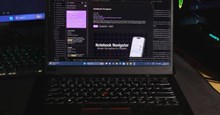

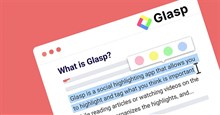

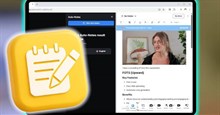



 Thương mại Điện tử
Thương mại Điện tử  Nhạc, phim, truyện online
Nhạc, phim, truyện online  Phần mềm học tập
Phần mềm học tập 









 Linux
Linux  Đồng hồ thông minh
Đồng hồ thông minh  macOS
macOS  Chụp ảnh - Quay phim
Chụp ảnh - Quay phim  Thủ thuật SEO
Thủ thuật SEO  Phần cứng
Phần cứng  Kiến thức cơ bản
Kiến thức cơ bản  Lập trình
Lập trình  Dịch vụ công trực tuyến
Dịch vụ công trực tuyến  Dịch vụ nhà mạng
Dịch vụ nhà mạng  Quiz công nghệ
Quiz công nghệ  Microsoft Word 2016
Microsoft Word 2016  Microsoft Word 2013
Microsoft Word 2013  Microsoft Word 2007
Microsoft Word 2007  Microsoft Excel 2019
Microsoft Excel 2019  Microsoft Excel 2016
Microsoft Excel 2016  Microsoft PowerPoint 2019
Microsoft PowerPoint 2019  Google Sheets
Google Sheets  Học Photoshop
Học Photoshop  Lập trình Scratch
Lập trình Scratch  Bootstrap
Bootstrap  Năng suất
Năng suất  Game - Trò chơi
Game - Trò chơi  Hệ thống
Hệ thống  Thiết kế & Đồ họa
Thiết kế & Đồ họa  Internet
Internet  Bảo mật, Antivirus
Bảo mật, Antivirus  Doanh nghiệp
Doanh nghiệp  Ảnh & Video
Ảnh & Video  Giải trí & Âm nhạc
Giải trí & Âm nhạc  Mạng xã hội
Mạng xã hội  Lập trình
Lập trình  Giáo dục - Học tập
Giáo dục - Học tập  Lối sống
Lối sống  Tài chính & Mua sắm
Tài chính & Mua sắm  AI Trí tuệ nhân tạo
AI Trí tuệ nhân tạo  ChatGPT
ChatGPT  Gemini
Gemini  Điện máy
Điện máy  Tivi
Tivi  Tủ lạnh
Tủ lạnh  Điều hòa
Điều hòa  Máy giặt
Máy giặt  Cuộc sống
Cuộc sống  TOP
TOP  Kỹ năng
Kỹ năng  Món ngon mỗi ngày
Món ngon mỗi ngày  Nuôi dạy con
Nuôi dạy con  Mẹo vặt
Mẹo vặt  Phim ảnh, Truyện
Phim ảnh, Truyện  Làm đẹp
Làm đẹp  DIY - Handmade
DIY - Handmade  Du lịch
Du lịch  Quà tặng
Quà tặng  Giải trí
Giải trí  Là gì?
Là gì?  Nhà đẹp
Nhà đẹp  Giáng sinh - Noel
Giáng sinh - Noel  Hướng dẫn
Hướng dẫn  Ô tô, Xe máy
Ô tô, Xe máy  Tấn công mạng
Tấn công mạng  Chuyện công nghệ
Chuyện công nghệ  Công nghệ mới
Công nghệ mới  Trí tuệ Thiên tài
Trí tuệ Thiên tài